
Windows 10 spot ışığı altında sunduğu kilit ekranı fotoğraflarını beğeniyor ve bunları kullanmak mı istiyorsunuz? Sizlere bu yazımızda Windows 10 Kilit Ekranı görüntüleri nerede depolanıyor ve bunları nasıl alabilirsiniz anlaacağız.
Windows’a giriş yaparken kilit ekranında her seferinde farklı bir fotoğraf görüyorsanız, Microsoft’un Windows 10 için kullanıcılara sunduğu spot ışığı özelliğini kullanıyorsunuz demektir. Windows 10’da bulunan Spot Işığı uygulaması, Windows 10 kilit ekranında birbirinden hoş ve etkileyici görüntüleri sizlere sunuyor.
Spot ışığı kapsamında kullanıcılara gösterilen fotoğraflar, belirli aralıklarla yenileniyor ve kullanıcıların geri dönüşlerinde göre kullanıcının zevkine uygun olacak bir şekilde düzenleniyor.
Kilit Ekranında Spot Işığı Nasıl Etkinleştirilir?
Windows 10 kilit ekranında profesyonel çekilmiş görüntüleri göremiyorsanız, muhtemelen Spot Işığı özelliğini aktif etmemişsiniz demektir.
Bunu aktif etmek için; Ayarlar > Kişiselleştirme > Kilit Ekranı adımlarını izledikten sonra Arka Plan bölümünü Windows spot ışığı olarak ayarlamanız yeterli olacaktır.
Gerekli değişiklikleri yaptıktan sonra kilit ekranı arka planını test etmek için klavyeden Windows tuşu + L kısayolunu kullanarak bilgisayarınızı kilitleyebilirsiniz. Eğer siyah bir ekranla karşılaşıyorsanız birkaç dakika beklemeniz gerekebilir.
Spot Işığı Kilit Ekranı Görüntüleri Nerede Depolanıyor ?
Şimdi asıl konumuza geliyoruz. Kilit ekranında gördüğünüz görüntüleri nasıl bulabilirsiniz? Spot ışığı görüntüleri, bilgisayarınızda kolaylıkla bulabileceğiniz bir klasörde yer almadığından birkaç işlem yapmanız gerekiyor. Ancak, biz size bu işlemi hızlandıracak kısayolları sunacağız.
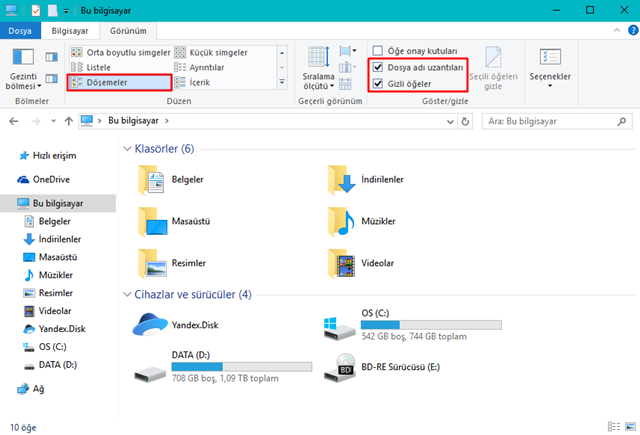
İlk olarak Windows tuşu + E kısayolunu kullanarak Dosya Gezgini’ni açıyoruz ve yukarıdaki menüden Görünüm sekmesine tıklıyoruz. Bunun ardından Gizli öğeler seçeneğini ve Dosya adı uzantıları seçeneğini işaretliyoruz.
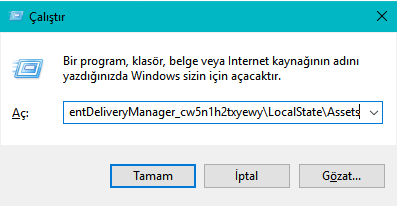
Şimdi de Windows tuşu + R kısayoluyla Çalıştır konsolunu açıyoruz ve aşağıdaki komutu yazıp Tamam tuşuna basıyoruz.
%localappdata%\Packages\Microsoft.Windows.ContentDeliveryManager_cw5n1h2txyewy\LocalState\Assets
Ya da alternatif olarak C:\Kullanıcılar\Kullanıcı Adı\AppData\Local\Packages\Microsoft.Windows.ContentDeliveryManager_cw5n1h2txyewy\LocalState\Assets adımlarını izleyebilirsiniz.
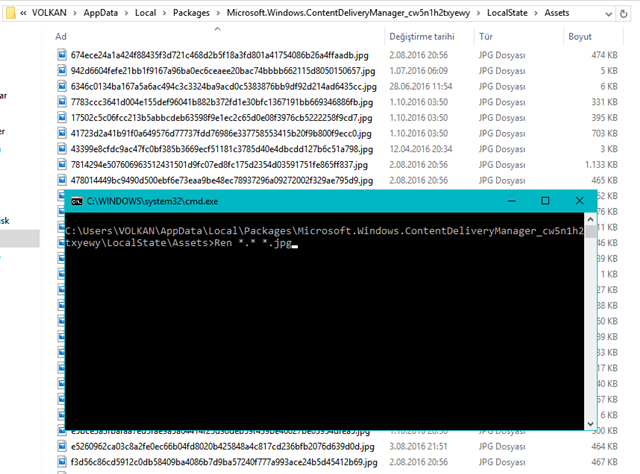
Gördüğünüz gibi bu şekilde bir ekranla ve dosyalarla karşılaştık. Burada yapmamız gereken küçük bir işlem bulunuyor. Herhangi bir dosyanın adının sonuna .jpg ekleyebilirsiniz. Ancak bunu tek tek yapmak zor gelirse aynı klasörde boş bir alana Shift tuşuyla birlikte sağ tıklayın ve Komut penceresini burada aç seçeneğine tıklayın. Bunun ardından komut ekranında Ren *.* *.jpg komutunu yazıp, Enter tuşuna basın.
Gördüğünüz gibi tüm resim dosyaları artık kullanılabilir hale gelmiş durumda. Dosyaları kopyaladıktan sonra eski haline getirmenizi şiddetle tavsiye ediyorum, çünkü bu şekilde kilit ekranınız siyah bir şekilde görünecektir.